win7出现未指定错误要怎么解决【图文】
时间:2016-10-11 来源:互联网 浏览量:
最近有的小伙伴反应了遇到的一个问题,在使用电脑的过程中,出现了提示,显示电脑发生“未指定的错误”。这是怎么回事?Win7出现未指定的错误这个情况,很有可能是系统文件的丢失导致的。下面就让小编来分享解决的方法给大家吧。下面一起来看看win7出现未指定错误要怎么解决。
系统推荐:电脑公司win7旗舰版下载
具体解决方法如下:
1、在桌面上新建文本文档,把以下代码复制到文档中。
Windows Registry Editor Version 5.00
[HKEY_LOCAL_MACHINE\SOFTWARE\Classes\CLSID\{20D04FE0-3AEA-1069-A2D8-08002B30309D}\shell\Manage\command]
@=hex(2):6d,00,6d,00,63,00,2e,00,65,00,78,00,65,00,20,00,25,00,25,00,73,00,79,\
00,73,00,74,00,65,00,6d,00,72,00,6f,00,6f,00,74,00,25,00,25,00,5c,00,53,00,\
59,00,53,00,54,00,45,00,4d,00,33,00,32,00,5c,00,63,00,6f,00,6d,00,70,00,6d,\
00,67,00,6d,00,74,00,2e,00,6d,00,73,00,63,00,00,00
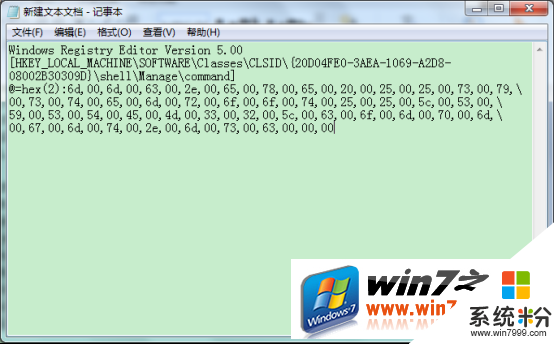
2、接着点击左上角,选择“文件”、“另存为”。
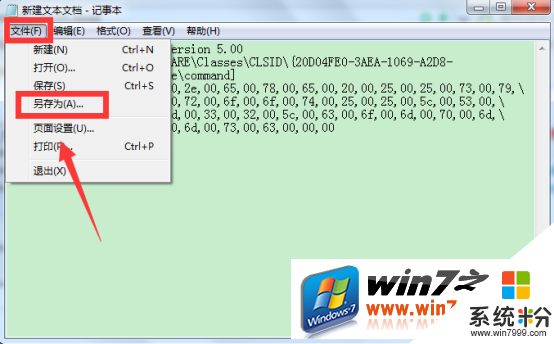
3、重命名文件,任意取个名字,后缀为.reg,保存类型为“所有文件”。
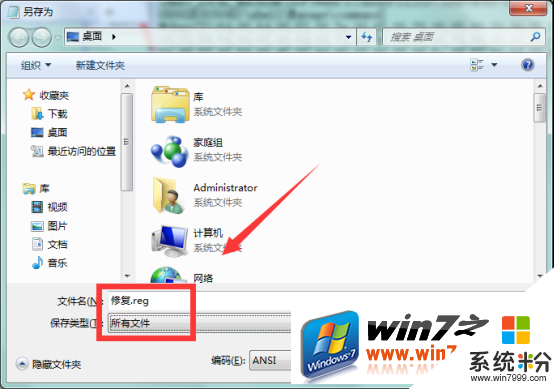
4、最后只需要双击运行.reg文件就行了。

win7出现未指定的错误的情况很多用户都遇到过,但是却不知道该如何解决。现在不用烦恼了,小编为大家整理了解决的方法,十分简单的步骤,只需要跟着小编操作即可。有需要的小伙伴就快来看看吧。觉得有用的话可以安利给身边的小伙伴。还有其他的ghost系统下载后安装或者使用的技巧想了解欢迎上系统粉官网查看。
相关教程
- ·win7电脑系统提示未指定错误怎么修复【图文】
- ·win7开机会出现错误该如何来解决 当win7开机出现SUTUIT的错误代码要怎么办嗯
- ·win7连接无线出现ull错误怎么解决【图文】
- ·w7记事本出现未知错误不能保存怎么解决【图文】
- ·win7出现未安装任何音频输出设备错误怎么解决
- ·win7开机出现错误怎么处理 win7开机出现不能打开脚本文件的解决方法
- ·win7系统电脑开机黑屏 Windows7开机黑屏怎么办
- ·win7系统无线网卡搜索不到无线网络 Win7电脑无线信号消失怎么办
- ·win7原版密钥 win7正版永久激活密钥激活步骤
- ·win7屏幕密码 Win7设置开机锁屏密码的方法
Win7系统教程推荐
- 1 win7原版密钥 win7正版永久激活密钥激活步骤
- 2 win7屏幕密码 Win7设置开机锁屏密码的方法
- 3 win7 文件共享设置 Win7如何局域网共享文件
- 4鼠标左键变右键右键无法使用window7怎么办 鼠标左键变右键解决方法
- 5win7电脑前置耳机没声音怎么设置 win7前面板耳机没声音处理方法
- 6win7如何建立共享文件 Win7如何共享文件到其他设备
- 7win7屏幕录制快捷键 Win7自带的屏幕录制功能怎么使用
- 8w7系统搜索不到蓝牙设备 电脑蓝牙搜索不到其他设备
- 9电脑桌面上没有我的电脑图标怎么办 win7桌面图标不见了怎么恢复
- 10win7怎么调出wifi连接 Win7连接WiFi失败怎么办
Win7系统热门教程
- 1 win7回收站怎么放进托盘区 win7回收站放进托盘区的方法
- 2 win7怎么修复系统|win7如何自动修复系统
- 3 win7系统下安装配置IIS服务器的方法
- 4PE下安装Win7的方法及Status:0xc000000f解决办法
- 5win7拨号出现感叹号怎么办 去除win7拨号感叹号的方法
- 6下载文件时技术员联盟Win7系统弹出“不能打开此文件”怎么解决 下载文件时技术员联盟Win7系统弹出“不能打开此文件”怎么处理
- 7宏基笔记本电脑预装win8怎么改win7,宏基笔记本win8改win7方法
- 8win7系统找回丢失的“系统帮助与支持”的方法 win7系统怎么找回丢失的“系统帮助与支持”
- 9win7系统怎么查看网卡或无线网卡型号 win7系统查看网卡或无线网卡型号的方法
- 10如何解决风林火山win7系统电脑遇到U盘文件成乱码且删除不了 风林火山win7系统电脑遇到U盘文件成乱码且删除的方法
最新Win7教程
- 1 win7系统电脑开机黑屏 Windows7开机黑屏怎么办
- 2 win7系统无线网卡搜索不到无线网络 Win7电脑无线信号消失怎么办
- 3 win7原版密钥 win7正版永久激活密钥激活步骤
- 4win7屏幕密码 Win7设置开机锁屏密码的方法
- 5win7怎么硬盘分区 win7系统下如何对硬盘进行分区划分
- 6win7 文件共享设置 Win7如何局域网共享文件
- 7鼠标左键变右键右键无法使用window7怎么办 鼠标左键变右键解决方法
- 8windows7加密绿色 Windows7如何取消加密文件的绿色图标显示
- 9windows7操作特点 Windows 7的特点有哪些
- 10win7桌面东西都没有了 桌面文件丢失了怎么办
